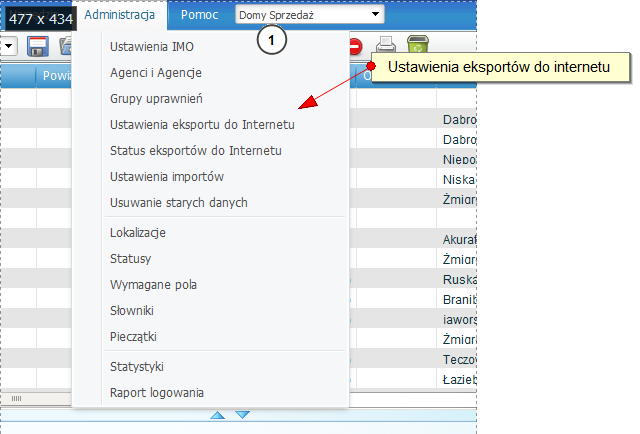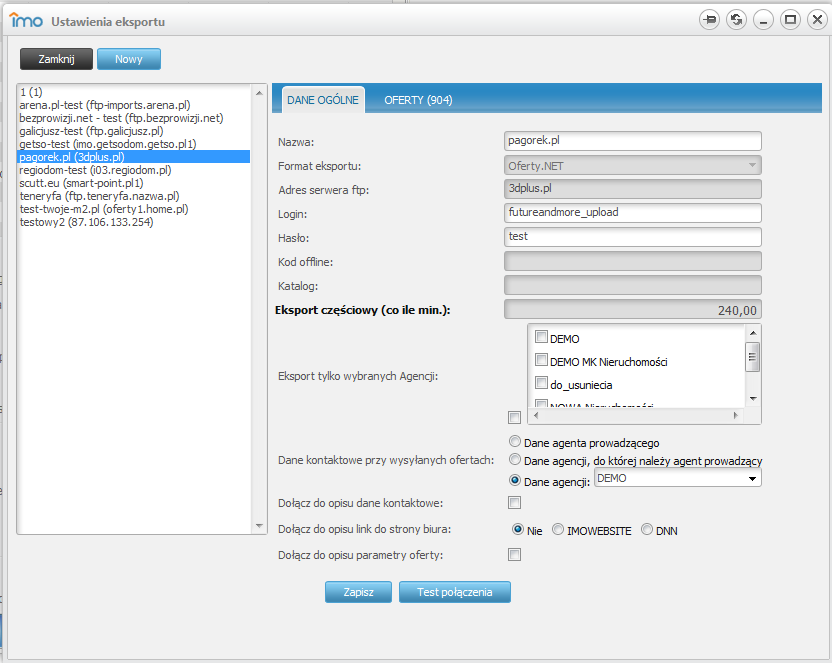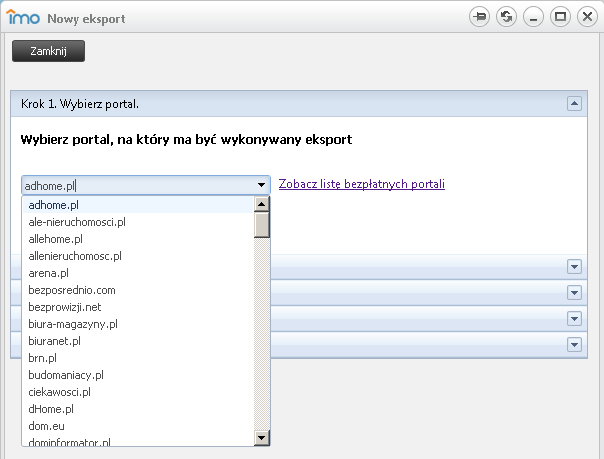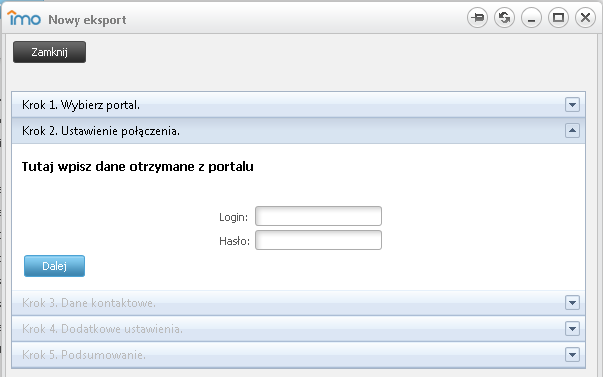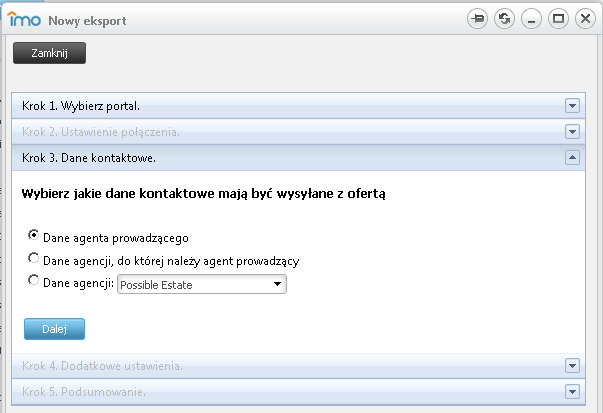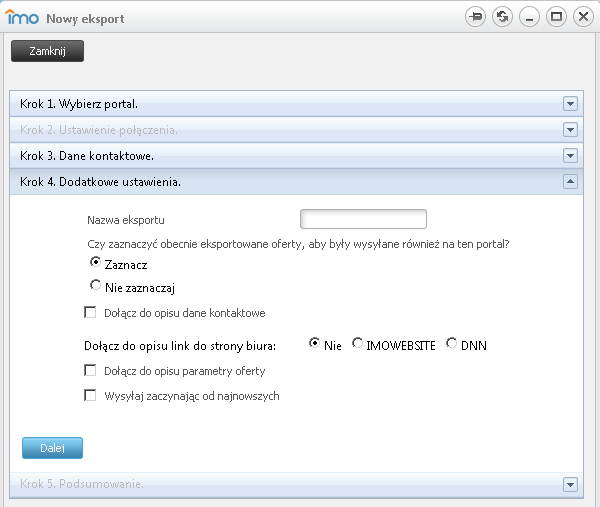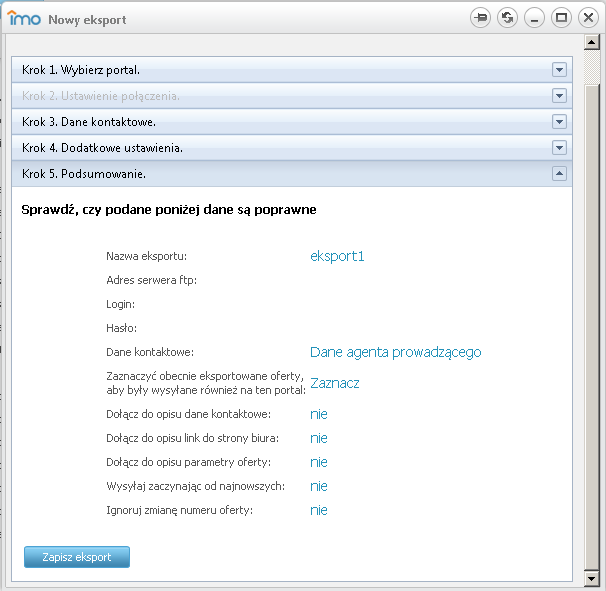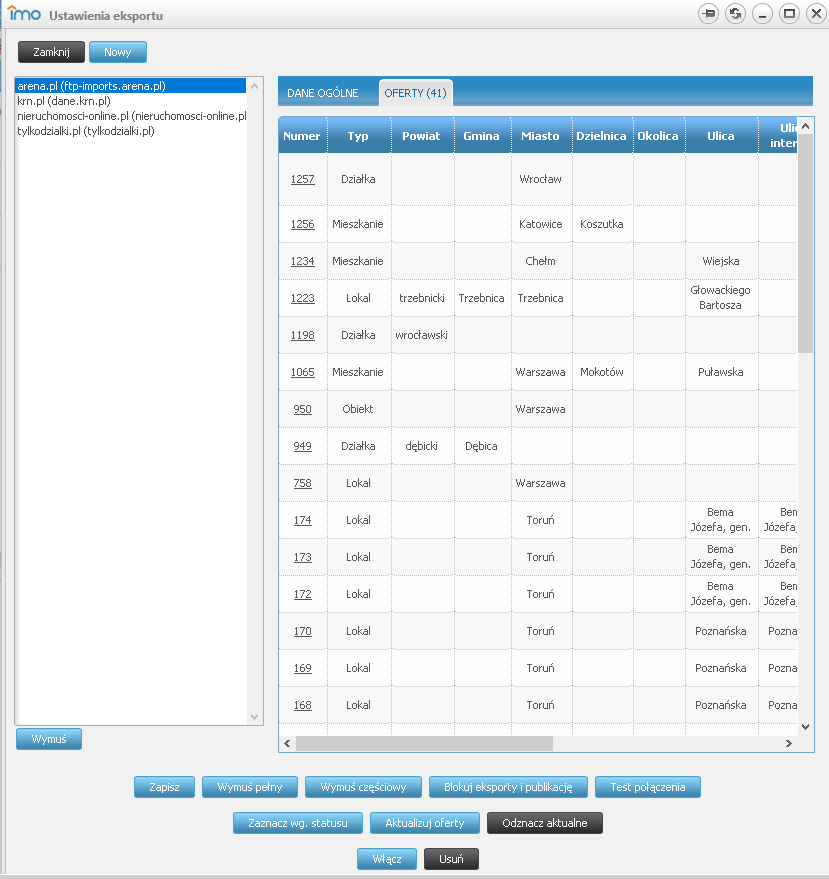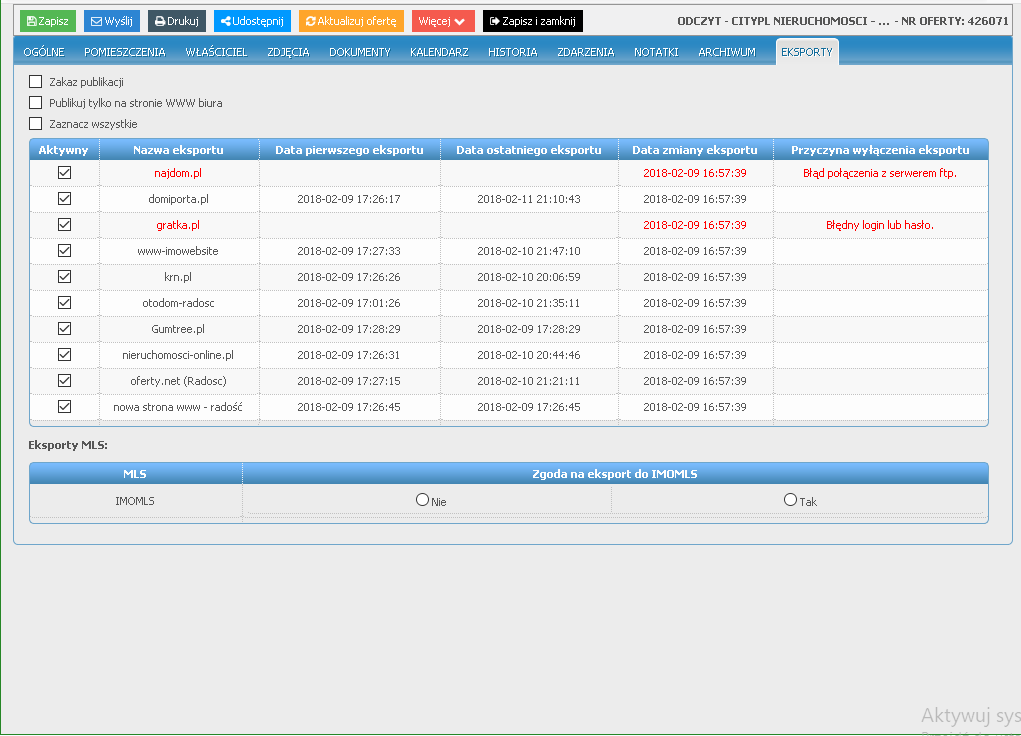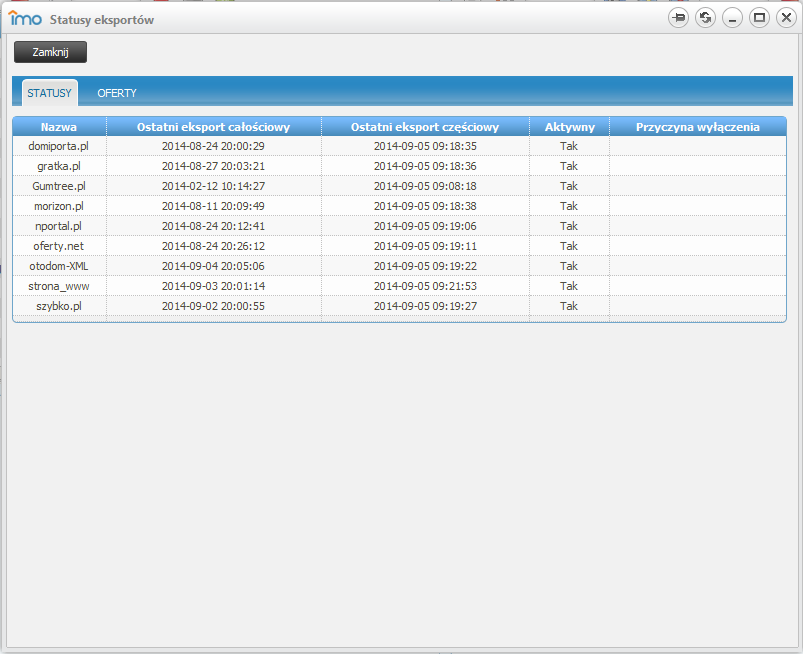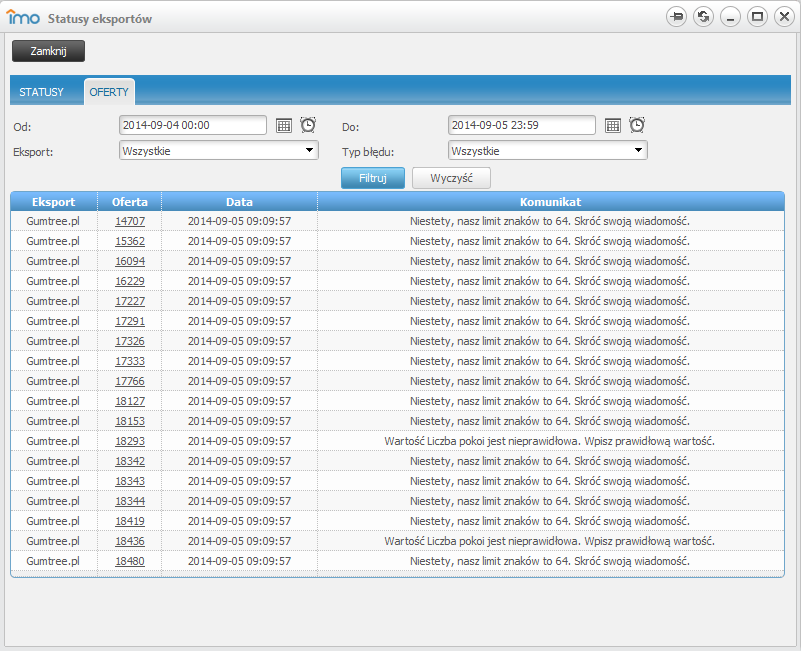Konfiguracja eksportów: Różnice pomiędzy wersjami
(→Dodawanie eksportów) |
(→Portale do eksportów) |
||
| Linia 76: | Linia 76: | ||
==Portale do eksportów== | ==Portale do eksportów== | ||
| − | [[Plik: | + | [[Plik:eksporty8.png|thumb|150px|Rysunek 4. Ustawienia eksportów - Zakładka eksporty w szczegółach oferty]] |
Na portalu internetowym, przy wyeksportowanej ofercie wyświetlone zostaną wybrane przez Państwa dane. | Na portalu internetowym, przy wyeksportowanej ofercie wyświetlone zostaną wybrane przez Państwa dane. | ||
Rysunek 4 przedstawia możliwe do zaznaczenia portale, na które eksportowane powinny być wybrane oferty, możliwe do ustawienia na zakładce Eksporty w szczegółach oferty. | Rysunek 4 przedstawia możliwe do zaznaczenia portale, na które eksportowane powinny być wybrane oferty, możliwe do ustawienia na zakładce Eksporty w szczegółach oferty. | ||
Wersja z 09:52, 12 lut 2018
Spis treści
Niezbędne ustawienia
Jedną z funkcji programu IMO jest możliwość automatycznego eksportowania ofert agencji zapisanych w bazie programu na wybrane portale internetowe. Pełna lista portali, na które możliwe są eksporty dostępna jest na stronie internetowej: http://www.imo.com.pl/eksporty/eksporty.aspx
Ważne: pierwszy eksport tzw. "pełny" w przypadku niektórych portali może spowodować usunięcie ofert ręcznie wprowadzonych poprzez panel użytkownika portalu!
Aby możliwe było wysłanie ofert na portal zwykle należy w pierwszej kolejności skontaktować się z portalem, aby założyć konto na serwerze FTP portalu, na które wysyłana będzie paczka *.zip z plikiem w formacie XML, który zawierał będzie szczegóły dotyczące ofert oraz pliki *.jpg ze zdjęciami przypisanymi do danych ofert. Taki plik program IMO generuje automatycznie, nie ma więc potrzeby samodzielnego przygotowywania paczki. Po uzyskaniu danych do konta FTP, czyli adresu serwera FTP, loginu do konta na tym serwerze i hasła do konta można przejść do dodawania eksportów. W przypadku portalu Gratka.pl dodatkowo otrzymuje się tzw. kod offline, który należy wprowadzić w polu oznaczonym jako "Kod offline". Portal Otodom.pl umożliwia eksport ofert w formacie WebAPI. W tym przypadku obsługa portalu przesyła klucz WebAPI. Login i hasło należy wpisać takie jak do panelu użytkownika w portalu. Portal Gumtree.pl także umożliwia eksport poprzez WebAPI, ale w tym przypadku potrzebny jest jedynie adres E-Mail oraz hasło używane do logowania na portal. Nie ma potrzeby kontaktować się z obsługą portalu Gumtree. Eskport do Gumtree wyjątkowo ustawić może tylko obsługa pomocy technicznej programu IMO (wówczas należy przesłać dane do obsługi). Samodzielne dodanie eksportu dla większości portali trwa niecałą minutę. Czynność tą można także zlecić obsłudze technicznej programu IMO. Czas od momentu zapisania nowego eksportu do jego fizycznej wysyłki zajmuje od kilku minut do godziny. Status wysyłki eksportów można śledzić w "Administracja" ==> "Status eksportów do Internetu". Od momentu wysłania eksportu z IMO oferty zostaną opublikowane w portalu zazwyczaj w ciągu godziny (dotyczy najpopularniejszych portali) lub kilku godzin. Istnieją także portale, które importują eksporty raz dziennie i tylko w nocy.
Uwaga odnośnie portalu otoDom.pl
Portal otoDom stosuje rozliczenia z pośrednikami za każde nowe wystawienie oferty, a dochodzi do niego gdy numer oferty zostanie zmieniony w programie, co może skutkować wysokimi rachunkami za publikację w portalu. Aby tego uniknąć możliwe jest włączenie dla eksportu do otoDom funkcji ignorowania zmiany numeru oferty. Funkcja ta jest włączana tylko przez pracownika pomocy technicznej na życzenie biura nieruchomości.
Gdy funkcja ignorowania zmiany numeru oferty jest aktywna, do portalu wysyłany jest zawsze ten sam numer oferty - numer, który został wysłany do portalu jako pierwszy. Przykładowo, jeśli oferta w programie IMO miała pierwotny numer np. 10 i została przenumerowana, to na wszystkich portalach jest prezentowana z nowym numerem (aktualnym), natomiast w portalu otoDom zawsze będzie prezentowana z numerem 10. W programie IMO będzie można odnaleźć tę ofertę po jej pierwotnym numerze 10 oraz każdym nowym numerze nadanym po przenumerowaniu.
Jednocześnie informujemy, że w otoDom działa mechanizm, który uniemożliwia przenumerowanie ofert dotyczących tej samej nieruchomości. Jeżeli ten mechanizm wykryje, że dochodzi do próby przenumerowania to ją po prostu udaremni, nadpisując nowy numer ogłoszenia wysyłany przez pośrednika, jednocześnie nie zmieniając numeru ogłoszenia w otoDom. Taka wykryta oraz udaremniona próba przenumerowania nie jest naliczana jako nowe wystawienie, ponieważ portal nalicza je dopiero w momencie wprowadzenia nowego ogłoszenia z nowym numerem na portal.
Uwaga odnośnie portalu Gratka.pl
Podobnie jak w przypadku portalu otoDom.pl również portal Gratka.pl wprowadził zabezpieczenia mające na celu udaremnienie sztucznego zawyżania pozycji ofert na listach. Karą stosowaną przez portal jest zablokowanie ofert, dla których wykryto takie działania. W przypadku tego jak i wszystkich pozostałych eksportów możliwe jest uruchomienie mechanizmu ignorowania zmian numerów.
Rodzaje eksportów
Program IMO wysyła dwa rodzaje eksportów. Pierwszy rodzaj to eksport pełny tzw. całościowy, który jest wysyłany w przypadku pierwszego ustawienia eksportu, a następnie w zależności od ustawień co 30 dni. Eksport całościowy zawiera wszystkie oferty Agencji zaznaczone do wysyłki na dany portal internetowy. W przypadku otrzymania przez portal takiego eksportu, zwykle wszystkie wcześniejsze oferty są usuwane, a w ich miejsce umieszczane są oferty zawarte w eksporcie całościowym. Drugim rodzajem eksportu jest eksport różnicowy (częściowy), który wykonywany jest zwykle do 60 minut i zawiera oferty, które w ostatnim czasie zostały zaznaczone do Internetu, oferty wcześniej wysyłane, które zostały zmodyfikowane lub oferty wcześniej wysyłane, które zostały wyłączone z eksportu, np. poprzez przeniesienie oferty do archiwum. Wszelkich konfiguracji dotyczących ustawienia eksportów na portale internetowe dokonać można w okienku Ustawień Eksportów (Rysunek 1) dostępnym w menu "Administracja".
Domyślnym ustawieniem każdego eksportu jest wysyłanie ofert w kolejności od najstarszych do najnowszych. Możliwe jest przestawienie eksportu na wysyłanie ofert od najnowszych, należy jednak pamiętać, że eksport doda wówczas najświeższe oferty jako pierwsze, natomiast najstarsze zostaną dodane jako ostatnie.
Dodawanie eksportów
Wchodząc w "Administracja" ==> "Ustawienia eksportów" ukaże się okno edycji eksportów. Na liście widocznej w lewej części okienka widoczna jest lista zapisanych eksportów - w programie IMO można ustawić eksport na więcej niż jeden portal internetowy. Na liście zapisane są nazwa eksportu oraz w nawiasie podany jest adres serwera FTP, na który wysyłane są oferty. Po naciśnięciu przycisku "Nowy" pokaże się okno dodania nowego eksportu. Dla kilkudziesięciu portali zostały przygotowane szablony eksportu i w większości przypadków wystarczy postępować według następujących kroków (po każdym kroku należy nacisnąć przycisk "Dalej"):
1) w kroku pierwszym musimy wybrać z rozwijanej listy nazwę portalu, do którego chcemy eksportować oferty (Rysunek 2A),
2) krok drugi wymaga wpisania loginu i hasła otrzymanego od obsługi portalu - jeśli wprowadzone dane są poprawne, po kliknięciu "Dalej" program przejdzie do trzeciego kroku; w przypadku błędnych danych pojawi się komunikat informujący o błędzie (Rysunek 2B),
3) w kroku trzecim możemy zdecydować, które dane kontaktowe będę eksportowane wraz z ofertą (Rysunek 2C),
4) następny krok pozwala określić, czy oferty, które są wprowadzone do programu były automatycznie uwzględnione w eksporcie na ten portal oraz czy oferty mają być wysyłane dla wszystkich filii czy tylko dla wybranej (Rysunek 2D),
5) ostatni krok stanowi podsumowanie poprzednich kroków - w przypadku konieczności wprowadzenia zmian w ustawieniach możemy przejść do dowolnie wybranego kroku klikając w jego nagłówek (Rysunek 2E).
Jeśli na liście portali w kroku pierwszym nie znajduje się nazwa portalu, do którego ma być dodany eksport, należy wysłać z poziomu programu zgłoszenie do działu pomocy IMO za pomocą formularza znajdującego się w menu górnym "Pomoc" ==> "Helpdesk - zgłaszanie uwag".
Dodatkowym ustawieniem dostępnym w edycji eksportów jest określenie dla jakiej Agencji lub dla jakiej Filii powinien być dostępny eksport. Taka konfiguracja eksportu spowoduje pojawienie się opcji eksportu oferty w zakładce Eksporty w szczegółach tylko tych ofert, w których Agentem wprowadzającym był Agent należący do wybranej w eksporcie Agencji (filii). Oczywiście możliwość wysłania tych ofert będzie dostępna dla wszystkich Agentów posiadających odpowiednie uprawnienia do ustawienia takich ofert do eksportu. W szczegółach eksportów są również dostępne pola ‘Dane agenta prowadzącego”, „Dane agencji do której należy agent prowadzący” oraz „Dane agencji”.
Dodatkowo podczas ustawiania eksportu w kroku 4 dostępne są następujące opcje:
1) "Dołącz do opisu dane kontaktowe" - dodatkowo dokleja do opisu dane kontaktowe pośrednika lub biura,
2) "Dołącz do opisu link do strony biura" - dodatkowo dokleja do opisu link strony biura prowadzący do oferty - działa wyłącznie dla stron wykonanych przez Possible,
3) "Dołącz do opisu parametry oferty" - automatycznie dokleja do opisu tekstowego oferty listę wszystkich uzupełnionych parametrów oferty,
Ostatnią funkcją możliwą do włączenia dla eksportów jest dołączanie do ofert eksportowanych informacji o podobnych ofertach znajdujących się w okolicy (Rysunek 2F). Podobieństwo ustalane jest według parametrów do wyboru: lokalizacja, cena, powierzchnia, liczba pokoi/pomieszczeń. Przed wysłaniem eksportu IMO zlicza oferty podobne w okolicy danej oferty na podstawie tych parametrów. Pod opisem ofert automatycznie dodawany będzie dopisek np. "Mamy jeszcze 4 podobne oferty w tej okolicy".
Po dodaniu eksportu możliwe jest zdefiniowanie jakiego rodzaju oferty mają być wysyłane do internetu - mechanizm ten widoczny jest na samej górze parametrów eksportu. Można przy jego pomocy zdecydować, czy dany eksport ma wysyłać np. tylko mieszkania na sprzedaż, czy też wyłącznie działki (Rysunek 2G).
Na zakładce Oferty można sprawdzić ile ofert wysyłanych jest na konkretny portal (w przypadku eksportu na Gumtree przyjmuje postać ilości ofert wysyłanych na ilość dostępnych w pakiecie) oraz wyświetlić listę tych ofert (Rysunek 3)
Portale do eksportów
Na portalu internetowym, przy wyeksportowanej ofercie wyświetlone zostaną wybrane przez Państwa dane. Rysunek 4 przedstawia możliwe do zaznaczenia portale, na które eksportowane powinny być wybrane oferty, możliwe do ustawienia na zakładce Eksporty w szczegółach oferty.
Statusy eksportów
Dodatkową opcją dostępną dla administratora jest wgląd w statusy eksportów. Opcja ta znajduje się w zakładce "Administracyjne" pod nazwą "Statusy eksportów". Zawartością pierwszego wyświetlonego okna są raporty dotyczące wysyłki eksportu na poszczególne portale. Znajdują się tam daty pierwszych eksportów, daty ostatnich eksportów, ich statusy (aktywny lub nieaktywny) oraz w przypadku nieaktywnych eksportów znajduje się przyczyny wyłączenia. (Rysunek 5)
Uwaga! Jeśli w eksporcie widnieje czerwony status "nieaktywny" oraz przyczyna wyłączenia, a wszelkie należności z danym portalem zostały uregulowane, należy zwrócić się do pomocy technicznej o ponowne uruchomienie eksportu. Program IMO automatycznie dezaktywuje eksport, gdy konto na portalu jest nieaktywne.
Zakładka "Oferty" wyświetla błędy, które napotkał eksport. Opcja ta funkcjonuje jedynie dla eksportów na Gumtree oraz Otodom (w formacie WebAPI). Za pomocą górnych opcji możliwy jest wybór przedziału czasowego w którym pojawiły się błędy oraz dla którego eksportu. Dodatkowo można wybrać typ błędu, który przypuszczalnie wystąpił. Po wybraniu przycisku "Filtruj" pokaże się lista zdarzeń zapisanych w raporcie. Na liście widnieją informacje jakiego eksportu dotyczy błąd, numer oferty, data wystąpienia oraz rodzaj błędu. Kliknięcie numeru oferty umożliwia natychmiastowe przejście do jej widoku szczegółowego (Rysunek 6). Najczęstszą przyczyną pojawiania się błędów są braki w ofertach (niedokładna lokalizacja, brak ceny/powierzchni) lub problemy z eksportem - w takich przypadkach należy skontaktować się z obsługą techniczną programu IMO w celu rozwiązania problemu z eksportem.